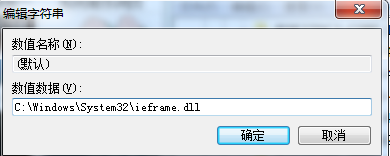IE浏览器网页打不开 提示找不到元素的解决办法
发布时间:2017-01-04 来源:查字典编辑
摘要:最近更新了一下IE浏览器,结果在打开网页的时候就出现了,网页有错误,找不到元素的错误提示对话框,下面小编为大家分享下这种问题的解决办法重置I...
最近更新了一下IE浏览器,结果在打开网页的时候就出现了,网页有错误,找不到元素的错误提示对话框,下面小编为大家分享下这种问题的解决办法
重置IE浏览器
1、打开IE浏览器,点击右上方【工具】,然后在下拉菜单栏里点击【Internet选项】
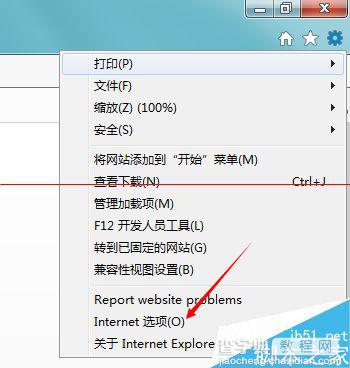
2、进入Internet属性对话框,点击上方【高级】选项
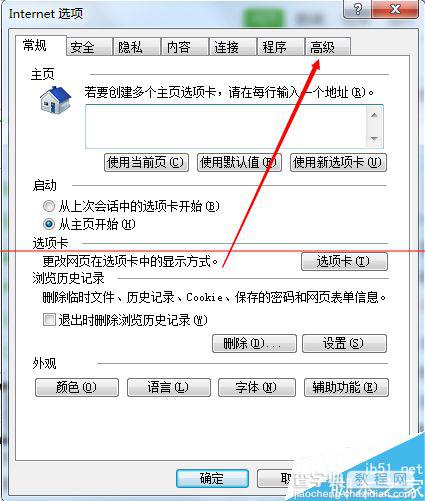
3、进入高级界面,点击下方的【重置】选项
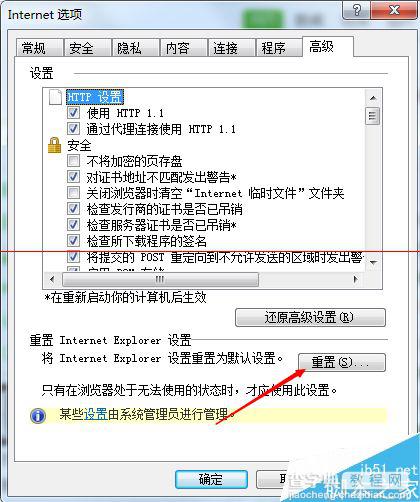
4、选择【删除个人配置】,点击下方的【重置】即可
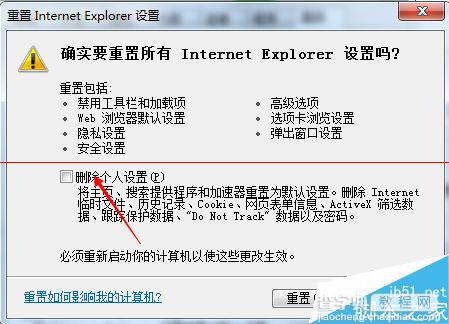
更改注册表
1、打开开始菜单, 找到运行选项点击打开
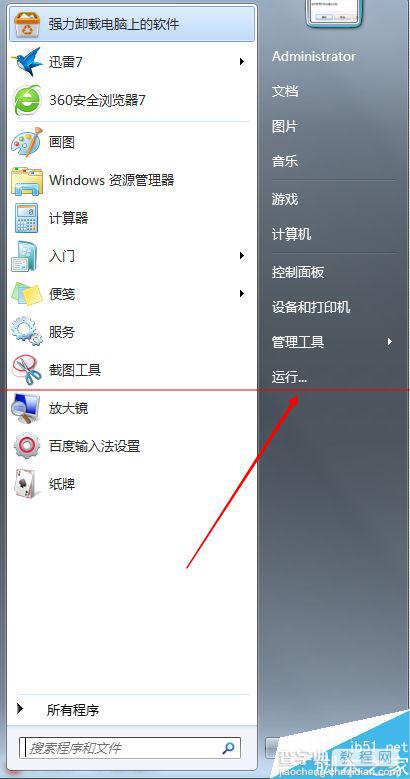
2、在弹出的运行对话框里输入【regedit】,点击确定打开注册表
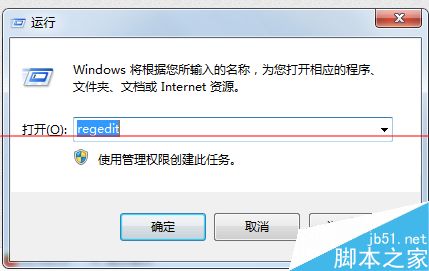
3、打开注册表定位到【HKEY_CLASSES_ROOTTypeLib{EAB22AC0-30C1-11CF-A7EB-0000C05BAE0B}1.1win32】项下
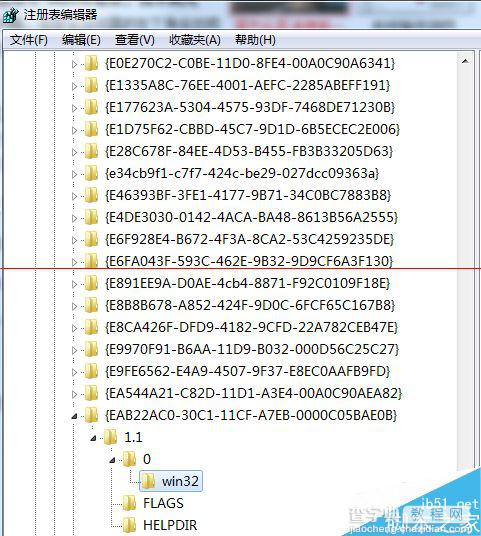
4、然后在右方的默认值修改为【C:WindowsSystem32ieframe.dll】重启浏览器即可